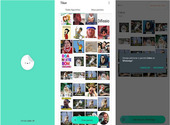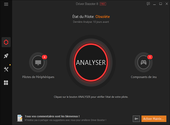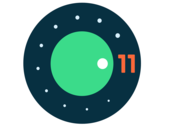Android : L’astuce pour traduire l’interface de n’importe quelle application

- Auteur : Nicolas JJE
- Publié : 11/04/2019
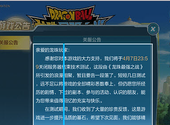
Si vous êtes comme moi avide de nouvelles applications ou de jeux inédits, vous devez être très souvent confronté à des interfaces d’applications en langue étrangère. Il est vrai que les développeurs affectionnent particulièrement les lancements en soft-launch et qu’ils s’adaptent par conséquent à la langue des utilisateurs des régions choisies pour ces pré-lancements. Le plus souvent, il s’agit des pays d’Asie du Sud-est ou de l’Océanie, du Japon ou encore du Canada. Les francophones sont donc très souvent laissés pour compte et contraints de se mettre à l’anglais, voir au chinois simplifié s’ils souhaitent tester des jeux Android en avant-première. Il existe néanmoins une astuce très simple à mettre en place permettant de traduire l’interface des applications.
Comment traduire une application Android ?
Il existe un moyen simple pour traduire le texte d’applications proposées par défaut dans une langue étrangère. Il s’agit de l’outil App Translator.
![]()
Installez App Translator. Au premier lancement de l’application, vous devrez activer le service dans les paramètres d’accessibilité du smartphone. Cette étape est indispensable à la traduction de vos applications. Elle permet à App Translator de se superposer aux applications concernées.

L’outil vous demandera ensuite de connecter un compte Google. Vous pouvez créer un compte spécifique par mesure de sécurité si vous ne souhaitez pas lier le service à votre compte Google personnel. La connexion à un compte Google permet d’obtenir un crédit de 10 000 caractères à traduire. Une fois tout le crédit utilisé, vous pouvez le « recharger » en regardant des publicités ou en effectuant des tâches simples comme le partage de l’application. Il est également possible de payer pour obtenir des caractères supplémentaires.
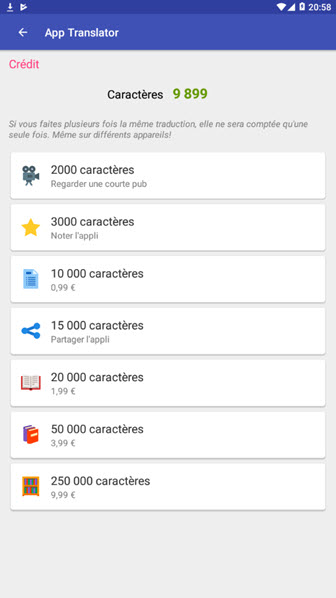
Rendez-vous dans App Translator, puis dans « ajouter appli ». L’outil listera l’ensemble des applications installées sur l’appareil.
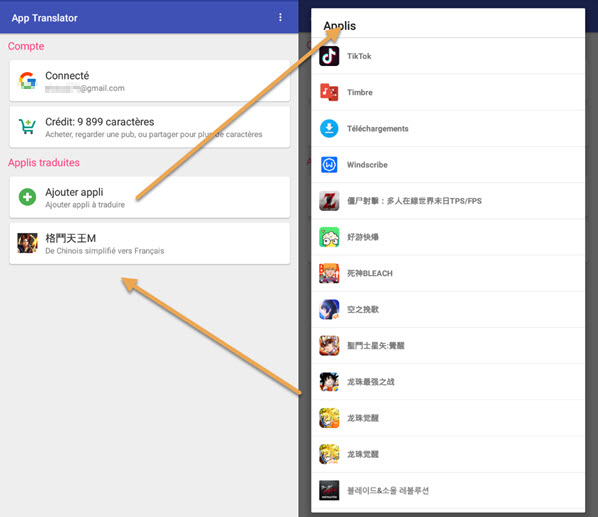
Une fois l’application choisie, cliquez sur son icône. Vous pourrez alors indiquer à l’outil la langue à utiliser pour la traduction.
Cliquez ensuite sur « ouvrir ». L’application traduira alors instantanément les éléments textuels affichés à l’écran.
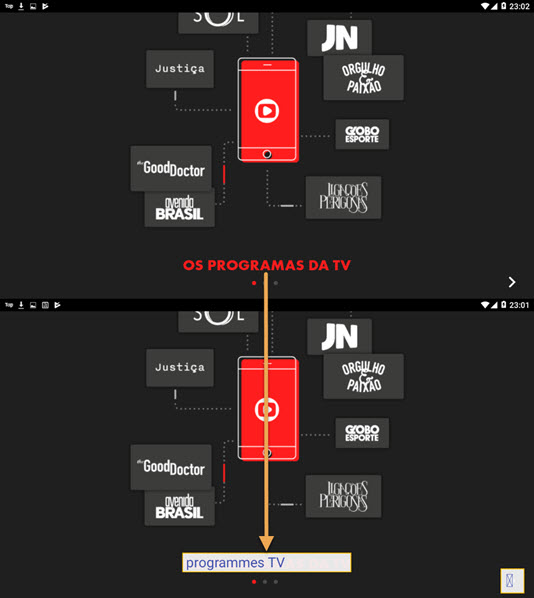
Certaines applications ne sont pas totalement supportées par App translator. En cas de problème ou de traduction incomplète, vous pouvez utiliser l’application Screen Text Translate. Cet outil est différent du précédent. En effet, il ne fonctionne pas en temps réel et requiert la réalisation d’une capture d’écran pour analyser les éléments textuels présents à l’image.

Télécharger Screen Text Translate
L’application s’installe sous le nom de Quick Translate.
Rendez-vous dans les paramètres de l’application :
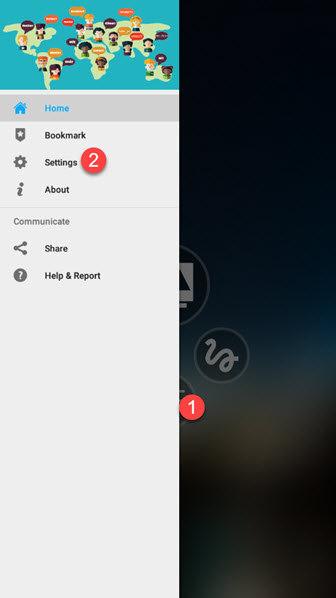
Activez les options suivantes :
- Show Floating icon
- Detect capture by hard key
- Copy to translate
Profitez-en pour définir la langue d’origine (source language) et la langue de traduction (target language).
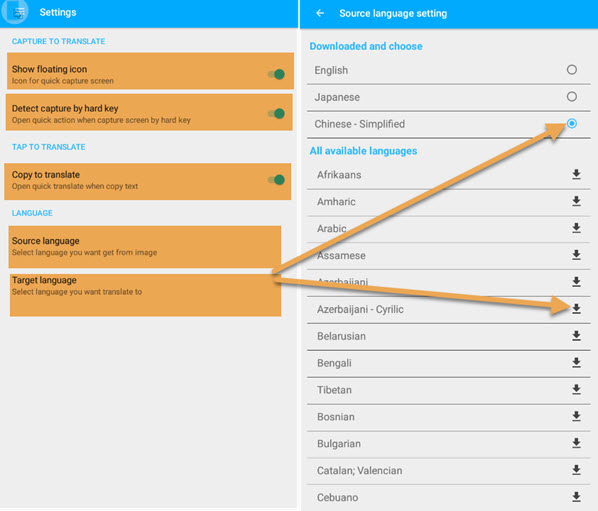
Ouvrez ensuite l’application à traduire et faites une capture d’écran. Vous pourrez ensuite sélectionner le texte à l’aide d’un rectangle.
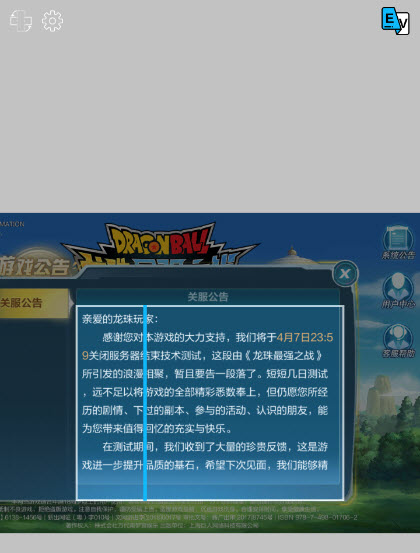
Pour lancer la traduction, cliquez sur l'icône situé en haut à droite de votre écran. La durée dépend de la quantité de caractères à traduire et de la qualité de l'image. Pour l'aspect technique, sachez que la traduction est réalisée par le biais d'une technologie de reconnaissance optique des caractères.
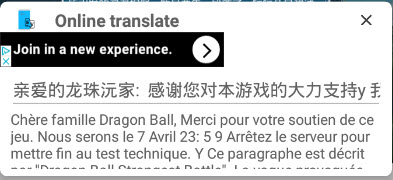
Voila ! Vous savez désormais comment traduire facilement une application Android. Gardez en tête que la traduction n'est pas toujours parfaite. Elle permet toutefois de comprendre l'essence de chaque message.